Содержание
Wi-Fi роутер D-Link DIR-300 NRU rev. B7
Если у Вас любой из роутеров D-Link, Asus, Zyxel или TP-Link, а провайдер Билайн, Ростелеком, Дом.ру или ТТК и вы никогда не настраивали Wi-Fi роутеры, воспользуйтесь Этой интерактивной инструкцией по настройке Wi-Fi роутера
Вы, как владелец Wi-Fi роутера D-Link DIR-300 NRU B5, B6 или B7, видимо, испытываете какие-то трудности с настройкой этого маршрутизатора. Если же Вы еще и клиент интернет-провайдера Билайн, то не удивлюсь, что Вас интересует, как настроить DIR-300 так, чтобы исключить постоянные разрывы соединения. К тому же, судя по комментариям к предыдущим инструкциям, техническая поддержка Билайн говорит, что коль роутер приобретен не у них, поддержать они могут лишь своей собственной прошивкой, которую потом не убрать, и вводят в заблуждение, сообщая, что, например, DIR-300 B6 с ними работать не будет. Ну чтож, давайте разберем, как настроить маршрутизатор подробно, пошагово и с картинками; так, чтобы не было разъединений и других проблем. (Видео инструкцию можно посмотреть здесь)
На настоящий момент (весна 2013) с выходом новых прошивок более актуальная версия руководства здесь: Настройка роутера D-Link DIR-300
Все фотографии в инструкции можно увеличить, кликнув по ним мышкой.
Если Вам поможет (а она обязательно поможет) эта инструкция, убедительно прошу поблагодарить меня, поделившись ссылкой на нее в социальных сетях: ссылки для этого Вы найдете в конце руководства.
Для кого предназначена эта инструкция
Для владельцев следующих моделей маршрутизаторов D-Link (информации о модели имеется на наклейке, находящейся на нижней части устройства)
- DIR-300 NRU rev. B5
- DIR-300 NRU rev. B6
- DIR-300 NRU rev. B7
Создание интернет подключений будет рассмотрено на следующих примере L2TP VPN подключения для БилайнНастройка роутера для большинства других провайдеров производится аналогично, за исключением типа подключения и адреса VPN сервера:
- PPPoE подключение для Ростелеком
- Oнлайм (OnLime) — Динамический IP (или Статический при наличии соответствующей услуги)
- Аист (Тольятти, Самара) — PPTP + Динамический IP, шаг «смена LAN адреса» обязателен, адрес VPN сервера — server.avtograd.ru
- … можете написать в комментариях параметры для своего провайдера и я их внесу сюда
Подготовка к настройке
Прошивка для DIR-300 на сайте D-Link
Обновление от июля 2013: В последнее время все имеющиеся в продаже роутеры D-Link DIR-300 уже имеют прошивку 1.4.x, поэтому шаги по загрузке прошивки и ее обновлению Вы можете пропустить и перейти к настройке роутера ниже.
Так как в процессе настройки мы будем производить перепрошивку роутера, что позволит избежать многих возможных проблем, а также учитывая то, что Вы читаете эту инструкцию, а значит у Вас подключен интернет, первым делом скачаем последнюю Версию прошивки с сайта ftp://d-link.ru .
Когда Вы зайдете на этот сайт Вы увидите структуру папок. Следует зайти в pub -> Router -> DIR-300_NRU -> Firmware -> и далее в папку, соответствующую вашей аппаратной ревизии роутера — B5, B6 или B7. В этой папке будет находится подпапка со старыми прошивками, документ, предупреждающий о том, что устанавливаемая версии прошивки должна соответствовать аппаратной ревизии маршрутизатора и сам файл прошивки с расширением .bin. Загружаем последний в какую-либо папку на компьютере. На момент написания этой инструкции, последние версии прошивки — 1.4.1 для B6 и B7, 1.4.3 для B5. Все они настраиваются одинаково, что и будет рассмотрено далее.
Подключение Wi-Fi роутера
Примечание: на всякий случай не подключайте кабель Интернет провайдера на данном этапе, во избежание каких-либо сбоев при смене прошивки. Сделайте это сразу после успешного обновления.
Роутер подключается следующим образом: кабель интернет-провайдера — к гнезду Internet, входящий в комплект синий провод — одним концом в порт сетевой карты компьютера, другим — в один из разъемов LAN на задней панели роутера.
Wi-Fi роутер D-Link DIR-300 NRU rev. B7 вид сзади
Настройку роутера можно произвести и не имея компьютера, а с планшета или даже смартфона, используя только Wi-Fi доступ, но смена прошивки возможна только с помощью кабельного подключения.
Настройка LAN на компьютере
Так же следует убедиться в правильности настроек соединения по локальной сети Вашего компьютера, если Вы не уверены в том, какие параметры в нем установлены, обязательно проделайте этот шаг:
- Windows 7: Пуск -> Панель управления -> Просмотр состояния сети и задач (или Центр управления сетями и общим доступом, в зависимости от выбора варианта отображения) -> Изменение параметров адаптера. Вы увидите список соединений. Правым кликом мыши нажмите по «соединение по локальной сети», затем, в появившемся контекстном меню — свойства. В списке компонентов подключения, выберите «Протокол интернета версии 4 TCP/IPv4», правый клик, затем — свойства. В свойствах этого соединения следует выставить: получать IP адрес автоматически, адреса DNS серверов — также автоматически, как это отображено на картинке. Если это не так, установите соответствующие настройки и нажмите сохранить.
- Windows XP: Все то же самое, что и для Windows 7, но список соединений находится в Пуск -> Панель управления -> Сетевые подключения
- Mac OS X: нажимаем на яблоко, выбираем «Системные настройки» -> Сеть. В пункте конфигурация подключения должно быть «Используя DHCP»; IP адреса, DNS и маску подсети устанавливать не нужно. Применить.
Параметры IPv4 для настройки DIR-300 B7
Обновление прошивки
Если вы приобрели роутер б/у или уже самостоятельно пробовали его настроить, рекомендую перед началом сбросить его к заводским настройкам, нажав и удерживая чем-либо тонким кнопку Reset на задней панели в течение примерно 5-10 секунд.
Открываем любой интернет-браузер (Internet Explorer, Google Chrome, Mozilla Firefox, Яндекс.Браузер и т.д.) и вводим в адресную строку следующий адрес: http://192.168.0.1 (а можете просто кликнуть по этой ссылке и выбрать «открыть в новой вкладке»). В результате Вы увидите окно ввода логина и пароля для администрирования роутера.
Обычно на DIR-300 NRU rev. B6 и B7, имеющихся в продаже, установлена прошивка 1.3.0, и это окно будет выглядеть так:
Для DIR 300 B5 оно может выглядеть так же, как и выше, а может и отличаться и иметь, к примеру, следующий вид для прошивки 1.2.94:
Вход DIR-300 NRU B5
Вводим одинаковые стандартные логин и пароль (они указаны на наклейке внизу роутера): admin. И попадаем на страницу настроек.
D-Link DIR-300 rev. B7 — панель администрирования
В случае с B6 и B7 с прошивкой 1.3.0 необходимо зайти в «Настроить вручную» -> Система -> Обновление ПО. В B5 с той же прошивкой все так же. Для более ранних прошивок роутера B5 путь будет практически тем же, за исключением того, что не нужно будет выбирать “Настроить вручную».
Процесс обновления прошивки DIR-300 NRU
В поле для выбора обновленного файла нажимаем «Обзор» и указываем путь к ранее загруженной официальной прошивке D-Link. Далее, логично, «Обновить». Дожидаемся окончания обновления, после чего возможны следующие варианты:
- Вы увидите сообщение о том, что устройство готово и Вам предложат ввести и подтвердить новый (не стандартный пароль admin) для доступа к настройкам D-Link DIR-300 NRU. Вводим и подтверждаем.
- Ничего не произойдет, хотя, судя по всему, обновление уже прошло. В данном случае просто снова зайдите на 192.168.0.1, введите логин и пароль по умолчанию и Вам также будет предложено их изменить.
Настройка прошивки 1.4.1 и 1.4.3
Не забудьте подключить кабель интернет-провайдера прежде, чем начать настраивать подключение.
24.12.2012 На официальном сайте появились новые версии прошивок — 1.4.2 и 1.4.4 соответственно. Настройка проходит аналогично.
Итак, перед Вами страница настроек Wi-Fi роутера D-Link DIR-300 NRU с обновленной прошивкой. Можете установить русский язык интерфейса, воспользовавшись соответствующим меню справа вверху.
Настройка L2TP для Билайн
D-Link DIR-300 B7 с прошивкой 1.4.1
Внизу главного экрана настроек выбираем: Расширенные настройки и попадаем на следующую страницу:
Расширенные настройки на прошивках 1.4.1 и 1.4.3
Изменение настроек LAN
Этот шаг не обязателен, но по ряду причин я считаю, что его не следует пропускать. Поясню: в собственной прошивке от Билайн вместо стандартного 192.168.0.1 установлен 192.168.1.1 и это, я думаю не спроста. Возможно, для каких-то регионов страны это является обязательным условием для нормальной работы соединения. К примеру, у одного из провайдеров в моем городе так и есть. Так что, сделаем это. Не навредит — точно, а быть может и избавить от возможных проблем с подключением.
Настройки LAN подключения на новой прошивке
Выбираем Сеть — LAN и меняем адрес IP на 192.168.1.1. Нажимаем «Сохранить». Вверху загорится лампочка, сообщающая о том, что для продолжения настройки маршрутизатора необходимо сохранить настройки и выполнить перезагрузку. Нажимаем «Сохранить и перезагрузить», дожидаемся окончания перезагрузки, заходим на новый адрес 192.168.1.1 и переходим обратно к расширенным настройкам (переход может произойти и автоматически).
Настройка WAN
Соединения WAN роутера DIR-300
Выбираем пункт Сеть — WAN и видим список соединений. В котором, на данном этапе должно быть лишь одно соединение типа Dynamic IP в состоянии «Подключено». Если по какой-то причине оно разорвано, убедитесь в правильности подключения кабеля Билайн к порту Internet Вашего роутера. Нажимаем «Добавить».
Настройка L2TP подключения для Билайн
На этой странице в пункте тип соединения следует выбрать L2TP + Динамический IP, используемый в Билайн. Также можно ввести имя соединения, которое может быть любым. В моем случае — beeline l2tp.
Адрес VPN сервера для Билайн (нажмите, чтобы увеличить)
Прокручиваем эту страницу ниже. Следующее, что мы должны настроить — это Имя пользователя и пароль для соединения. Вводим туда данные, полученные от провайдера. Также вводим адрес VPN сервера — tp.internet.beeline.ru. Нажимаем “Сохранить», после чего еще раз Сохранить вверху, около лампочки.
Все соединения подключены и работают
Теперь, если вернуться на страницу расширенных настроек и выбрать пункт Статус — Сетевая статистика, Вы увидите список активных соединений и только что созданное Вами соединение с Билайн среди них. Поздравляю: доступ в Интернет уже есть. Перейдем к настройкам параметров точки доступа Wi-Fi.
Настройка Wi-Fi
Настройки Wi-Fi DIR-300 с прошивками 1.4.1 и 1.4.3 (нажмите, чтобы увеличить)
Заходим в Wi-Fi — Основные настройки и вводим имя точки доступа для беспроводного соединения, или иначе SSID. Любое на Ваше усмотрение, из латинских символов и цифр. Нажимаем Изменить.
Настройки безопасности WiFi
Теперь следует так же изменить и настройки безопасности Wi-Fi с тем, чтобы третьи лица не могли воспользоваться Вашим подключением к Интернет. Для этого заходим в настройки безопасности Wi-Fi точки доступа, выбираем тип аутентификации (я рекомендую WPA2-PSK) и вводим желаемый пароль (не менее 8 символов). Сохраняем настройки. Готово, теперь Вы можете подключиться к Интернет со своего ноутбука, планшета, смартфона и других устройств по Wi-Fi. Для этого выберите Вашу точку доступа в списке доступных беспроводных сетей и подключитесь, используя заданный пароль.
Настройка IPTV и подключение Smart TV
Настройка IPTV от Билайн не представляет совершенно ничего сложного. Следует выбрать соответствующий пункт в меню расширенных настроек, затем выбрать LAN порт на роутере, куда будет подключена приставка и сохранить настройки.
Что касается Smart TV, то в зависимости от модели телевизора Вы можете подключиться к сервисам как с помощью Wi-Fi доступа, так и соединив телевизор кабелем с любым из портов роутера (кроме того, который настроен для IPTV, если таковой имеется. Аналогично подключение и для игровых приставок — XBOX 360, Sony Playstation 3.
Уфф, кажется всё! Пользуйтесь
Роутер DIR-300 NRU B5 выдается в абонентам компании Ростелеком при подключении к сети FTTB совместно с услугой IPTV. DIR-300 B5 пришел на смену предыдущим моделям маршрутизатора B1 и B3.
DIR-300 B5 поддерживает тегирование трафика уже «из коробки«, и таким образом подходит практически под любого провайдера. Поставляется устройство с прошивкой 1.2.94 — в этом случае настройка роутера идентична настройке DIR-300 B3, которую я описывал здесь. В варианте поставки для Ростелеком с устройством идёт компакт-диск, на котором лежит утилита для настройки Click Connect и прошивка версии 1.3.0, которая на мой взгляд более удобна и продуманна. Для прошивки устройства придётся воспользоваться программой Click Connect.[spoiler] Вставляем диск в привод. Автоматически запустится сервисная программа: Нажимаем большую зеленую кнопку «Подключение и настройка устройства«.
Включаем питание на нажимаем Далее. Подключаем роутер DIR-300 B5 к сетевой плате. Нажимаем кнопку Далее. Несмотря на совет программы кабель провайдера НЕ ПОДКЛЮЧАЕМ! просто нажимаем Далее. Программа ненадолго задумается, а затем попросит обновить микропрограмму роутера: Соглашаемся на предложение: Нажимаем ОК. Программа запустит процесс обновления: Запасаемся терпением, и дожидаемся окончания перепрошивки DIR-300 B5. Обновив микропрограмму программа сообщит что обновление прошло успешно и предложит настроить устройство: Нажимаем Далее. А затем можно прервать процесс настройки и закрыть программу. Делаю я это потому, что у нас ещё ни разу не удалось настроить DIR-300 B5 до конца через Click Connect — после настройки параметров PPPoE-соединения программа выдает ошибку и приходится все равно настраивать устройство вручную. [/spoiler] IP-адрес у DIR-300 B5 стандартный для роутеров D-Link — 192.168.0.1 Логин admin и пароль admin (картинки кликабельны):
Маршрутизатор сразу просит сменить пароль на доступ в веб-интерфейс.
Меняем пароль и нажимаем ОК. Роутер автоматически выбрасывает из интерфейса и просит заново авторизоваться:
Опять вводим логин admin и уже свой пароль. Нажимаем вход.
Выбираем значок Настроить вручную и щёлкаем на нём. Попадаем вот в такое меню:
Переходим на вкладку Сеть.
Здесь нам необходимо удалить уже имеющееся по-умолчание соединие IPoE. Для этого щелкаем на нем мышкой, и ждем пока откроются его свойства:
Нажимаем кнопку удалить. Всё, мы удалили имеющееся WAN-соединение. Теперь можно приступать к настройке нашего DIR-300 B5. Нажимаем на логотип D-Link в верхнем левом углу окна и возвращаемся в главное меню роутера:
Нажимаем на значок Подключить Интернет:
Нажимаем ссылку Добавить новое соединение.
Выбираем тип соединения PPPoE:
Нажимаем Далее.
Вводим логин на доступ в интернет, пароль, ставим галку Keep Alive. Ставим значения LCP Интервала и LCP провалов как на рисунке. LCP служит для проверки «жив» ли канал или упал. LCP интервал — это интервал времени в секундах, через которых посылаются запросы. LCP провалы — это количество непришедших запросов, которое будет означать что канал упал. Нажимаем Далее.
Ставим, если не выставлены, галочки NAT и Сетевой экран. Нажимаем Далее.
Проверяем ещё раз всё по сводке и нажимаем Сохранить. PPPoE-соединение создано. Трафик по этому соединению идёт нетегированный. Данный вариант настройки PPPoE на DIR-300NRU b5 подходить для большинства филиалов Ростелеком (в т.ч. Саратовском и Самарском), а так же для ДОМ.ру и ТТК.
Настройка IPTV на DIR-300NRU B51 вариант.IPTV-трафик не тегируется (Самарская обл.) Это самый простой вариант настройки — достаточно лишь выбрать порт для приставки STB.
Нажимаем на значок Настроить IPTV:
Кликаем мышкой на порт для STB-приставки — он будет выделен зеленым цветом. Нажимаем кнопку Изменить. Все, порт настроен.
2 вариант.IPTV-трафик тегируется (Саратовская обл.) Этот вариант более сложен. Перед процессом настройки Вам необходимо будет вытянуть у техподдержки идентификатор VLAN, который прописан на Вашем коммутаторе. После этого в главном меню роутера нажимаем кнопку Настроить вручную. Переходим в раздел Дополнительно, вкладка VLAN:
Как мы видим, по-умолчанию создан wan-интерфейс и lan-группа с четырьмя нетегированными портами. Первое что надо сделать — убрать один порт из lan-группы. Кликаем мышкой на lan.
Выбираем любой порт, например четвертый, кликаем на него мышкой и нажимаем кнопку Удалить порт. Должно получится так:
Нажимаем кнопку сохранить изменения. После этого мы снова попадаем в Настройки VLAN. Нажимаем кнопку Добавить. Откроется такое окно:
Здесь пишем имя vlan — iptv, ставим галочку разрешить. Тип — прозрачный, VLAN ID — тот, который Вам даст техподдержка. В моем случает это 1601. Далее выбираем порт для приставки (тот, который мы освободили — в моем случае это port4) и ставим Тип порта — untagged. Порт должен добавиться в таблице портов внизу страницы. В таблице портов должен быть также и WAN-порт — это Port5. Он должен быть тегированым. Если его в таблице нет — добавляем его с типом tagged. Нажимаем кнопку Сохранить изменения. Возвращаемся в настройки VLAN:
Теперь необходимо сохранить конфигурацию — нажимаем кнопку Сохранить.
Настройка завершена. Обязательно перезагрузите свой DIR-300 B5 с текушими настройками — для этого в главном меню роутера нажимаем кнопку Система -> Сохранить и перезагрузить.
Настройка Wi-Fi на D-Link DIR-300 NRU B5
версия для печати
- Предполагается, что маршрутизатор уже настроен и Вы подключены к нему через сетевой кабель. Если это не так, то смотрите инструкцию в разделе Настройки маршрутизаторов.
Теперь приступаем к настройке Wi-FI на маршрутизаторе. Наберите в адресной строке вашего Интернет- браузера (Opera, Internet Explorer и т.д.) адрес 192.168.0.1 и нажмите клавишу «Enter». Появится окно для ввода Логина и Пароля для доступа к настройкам устройства.В поле «Имя пользователя» вводим admin;В поле «Пароль» вводим:- Если Вы не меняли заводской Пароль, то в поле «Пароль»В вводим admin.<font>Внимание!</font> Если Вы не меняли Пароль, то после ввода заводских данных, в целях безопасности, Вам сразу порекомендуют сменить пароль. После смены пароля снова откроется окно для ввода Логина и Пароля для доступа к настройкам устройства, вводить в соответствующие поля нужно будет уже новые данные!- Если Вы сменили Пароль для входа в конфигуратор маршрутизатора, то вводите Пароль, который Вы ранее придумали, данный Пароль знаете только Вы.Нажимаем кнопку «Вход».
Откроется меню настроек маршрутизатора на разделе «Начало». Переходим в раздел «Wi-Fi» и выбираем подраздел «Общие настойки».Ставим галочку Включить беспроводное соединение.Нажимаем кнопку «Изменить».
Далее переходим в подраздел «Основные настройки».Выставляем параметры как на скриншоте:- убираем, если стоит, галочку Скрыть точку доступа;- в поле SSID пишем название для беспроводной сети, например, AT;- Страна выставляем BELARUS (если в списке нет BELARUS, можно выбрать RUSSIAN FEDERATION);- Канал выставляем auto.- Беспроводной режим выставляем 802.11 B/G/N mixed.Нажимаем кнопку «Изменить».
Для настройки безопасности Вашего беспроводного соединения переходим в подраздел «Настройки безопасности».Выставляем параметры как на скриншоте:- Сетевая аутентификация выставляем WPA-PSK/WPA2-PSK mixed;- в поле Ключ шифрования PSK вводим пароль для доступа в беспроводную сеть, который придумаете и будете знать только Вы. Пароль может состоять только из цифр и латинских букв. Минимум 8 символов.<font>Внимание!</font> Ключ 12345678 указан в качестве примера!- WPA шифрование выставляем TKIP+AES.Нажимаем кнопку «Изменить».
На этом настройка Wi-Fi на маршрутизаторе завершена!После ввода всех необходимых настроек, маршрутизатор рекомендуется перегрузить.Сделать это можно с помощью меню «Система» в верхнем правом углу. В выпадающем списке выбираем «Сохр. и Перезагрузить».Теперь можно приступать к настройке Wi-Fi на компьютере.
Посмотрите карту сайта
Позвоните нам:
МинскГомельМогилевГродноБрестВитебск
Напишите нам:
—> Используемые источники:
- https://remontka.pro/nastroika-d-link-dir-300-b5-b6-b7-fw-1-4-1-1-4-3/
- https://nastroisam.ru/dir-300-b5-rostelekom/
- http://help.a1.by/connecting/wifi/wifi_dlink_dir300_nru

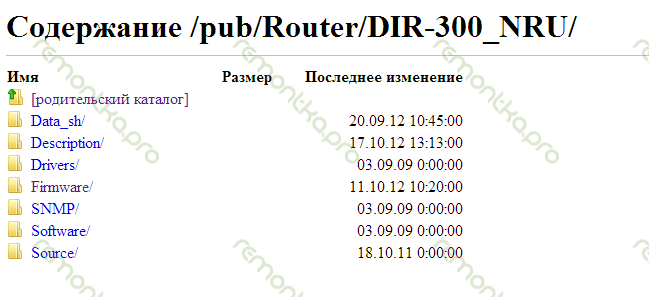
 Настройки роутера D-Link Dir-320 для “Ростелекома”
Настройки роутера D-Link Dir-320 для “Ростелекома”
 Интернет-провайдер Unet.by
Интернет-провайдер Unet.by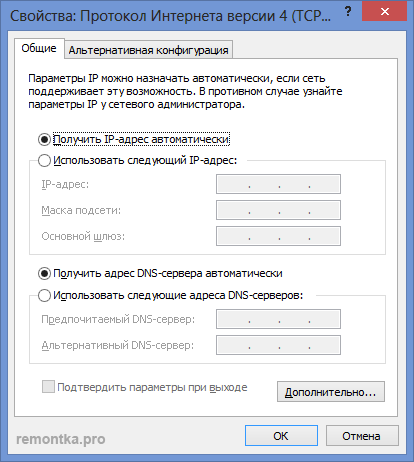
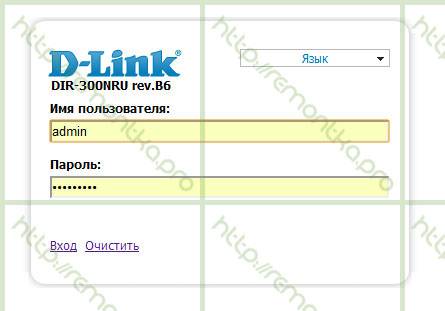
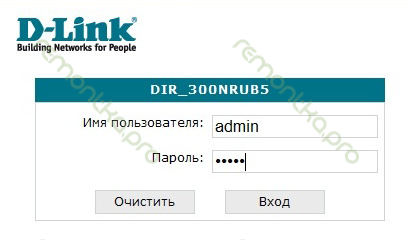
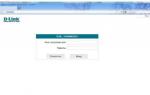 Настройка роутеров D-Link модели «N150» – пошаговая инструкция
Настройка роутеров D-Link модели «N150» – пошаговая инструкция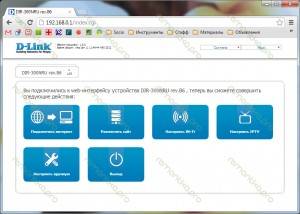
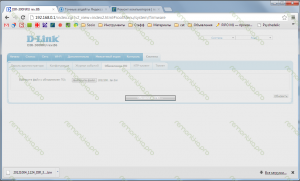
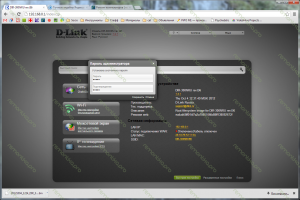
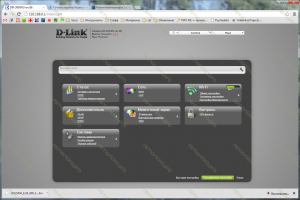
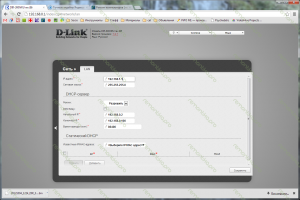
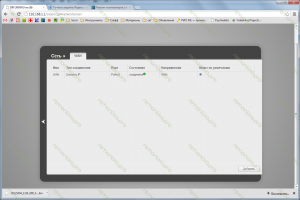
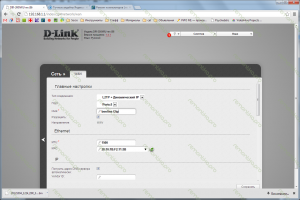
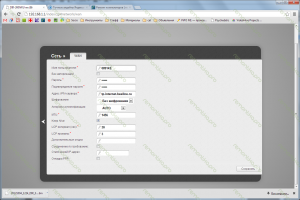
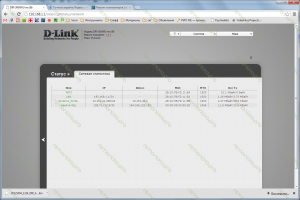
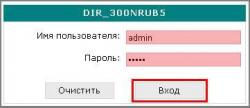 Теперь приступаем к настройке Wi-FI на маршрутизаторе. Наберите в адресной строке вашего Интернет- браузера (Opera, Internet Explorer и т.д.) адрес 192.168.0.1 и нажмите клавишу «Enter». Появится окно для ввода Логина и Пароля для доступа к настройкам устройства.В поле «Имя пользователя» вводим admin;В поле «Пароль» вводим:- Если Вы не меняли заводской Пароль, то в поле «Пароль»В вводим admin.<font>Внимание!</font> Если Вы не меняли Пароль, то после ввода заводских данных, в целях безопасности, Вам сразу порекомендуют сменить пароль. После смены пароля снова откроется окно для ввода Логина и Пароля для доступа к настройкам устройства, вводить в соответствующие поля нужно будет уже новые данные!- Если Вы сменили Пароль для входа в конфигуратор маршрутизатора, то вводите Пароль, который Вы ранее придумали, данный Пароль знаете только Вы.Нажимаем кнопку «Вход».
Теперь приступаем к настройке Wi-FI на маршрутизаторе. Наберите в адресной строке вашего Интернет- браузера (Opera, Internet Explorer и т.д.) адрес 192.168.0.1 и нажмите клавишу «Enter». Появится окно для ввода Логина и Пароля для доступа к настройкам устройства.В поле «Имя пользователя» вводим admin;В поле «Пароль» вводим:- Если Вы не меняли заводской Пароль, то в поле «Пароль»В вводим admin.<font>Внимание!</font> Если Вы не меняли Пароль, то после ввода заводских данных, в целях безопасности, Вам сразу порекомендуют сменить пароль. После смены пароля снова откроется окно для ввода Логина и Пароля для доступа к настройкам устройства, вводить в соответствующие поля нужно будет уже новые данные!- Если Вы сменили Пароль для входа в конфигуратор маршрутизатора, то вводите Пароль, который Вы ранее придумали, данный Пароль знаете только Вы.Нажимаем кнопку «Вход».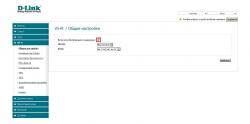 Откроется меню настроек маршрутизатора на разделе «Начало». Переходим в раздел «Wi-Fi» и выбираем подраздел «Общие настойки».Ставим галочку Включить беспроводное соединение.Нажимаем кнопку «Изменить».
Откроется меню настроек маршрутизатора на разделе «Начало». Переходим в раздел «Wi-Fi» и выбираем подраздел «Общие настойки».Ставим галочку Включить беспроводное соединение.Нажимаем кнопку «Изменить».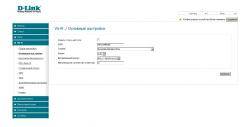 Далее переходим в подраздел «Основные настройки».Выставляем параметры как на скриншоте:- убираем, если стоит, галочку Скрыть точку доступа;- в поле SSID пишем название для беспроводной сети, например, AT;- Страна выставляем BELARUS (если в списке нет BELARUS, можно выбрать RUSSIAN FEDERATION);- Канал выставляем auto.- Беспроводной режим выставляем 802.11 B/G/N mixed.Нажимаем кнопку «Изменить».
Далее переходим в подраздел «Основные настройки».Выставляем параметры как на скриншоте:- убираем, если стоит, галочку Скрыть точку доступа;- в поле SSID пишем название для беспроводной сети, например, AT;- Страна выставляем BELARUS (если в списке нет BELARUS, можно выбрать RUSSIAN FEDERATION);- Канал выставляем auto.- Беспроводной режим выставляем 802.11 B/G/N mixed.Нажимаем кнопку «Изменить».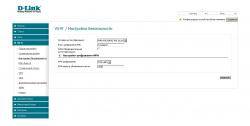 Для настройки безопасности Вашего беспроводного соединения переходим в подраздел «Настройки безопасности».Выставляем параметры как на скриншоте:- Сетевая аутентификация выставляем WPA-PSK/WPA2-PSK mixed;- в поле Ключ шифрования PSK вводим пароль для доступа в беспроводную сеть, который придумаете и будете знать только Вы. Пароль может состоять только из цифр и латинских букв. Минимум 8 символов.<font>Внимание!</font> Ключ 12345678 указан в качестве примера!- WPA шифрование выставляем TKIP+AES.Нажимаем кнопку «Изменить».
Для настройки безопасности Вашего беспроводного соединения переходим в подраздел «Настройки безопасности».Выставляем параметры как на скриншоте:- Сетевая аутентификация выставляем WPA-PSK/WPA2-PSK mixed;- в поле Ключ шифрования PSK вводим пароль для доступа в беспроводную сеть, который придумаете и будете знать только Вы. Пароль может состоять только из цифр и латинских букв. Минимум 8 символов.<font>Внимание!</font> Ключ 12345678 указан в качестве примера!- WPA шифрование выставляем TKIP+AES.Нажимаем кнопку «Изменить».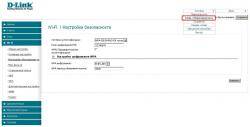 На этом настройка Wi-Fi на маршрутизаторе завершена!После ввода всех необходимых настроек, маршрутизатор рекомендуется перегрузить.Сделать это можно с помощью меню «Система» в верхнем правом углу. В выпадающем списке выбираем «Сохр. и Перезагрузить».Теперь можно приступать к настройке Wi-Fi на компьютере.
На этом настройка Wi-Fi на маршрутизаторе завершена!После ввода всех необходимых настроек, маршрутизатор рекомендуется перегрузить.Сделать это можно с помощью меню «Система» в верхнем правом углу. В выпадающем списке выбираем «Сохр. и Перезагрузить».Теперь можно приступать к настройке Wi-Fi на компьютере.


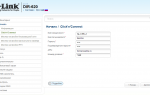 Настройка роутера DIR-320 для работы с USB-модемом
Настройка роутера DIR-320 для работы с USB-модемом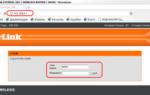 D-Link модели DIR-300: как сбросить настройки
D-Link модели DIR-300: как сбросить настройки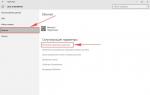 Настройка WIFI DIR-620, пароль
Настройка WIFI DIR-620, пароль Использование Wi-Fi — адаптера для DIR 300
Использование Wi-Fi — адаптера для DIR 300